Wenn Evernote auf Ihren Geräten nicht synchronisiert wird, wirken sich die Änderungen, die Sie an Ihren Notizen vornehmen, nicht auf Ihre anderen Geräte aus. Entweder wird auf Ihrem Bildschirm eine Synchronisierungsfehlermeldung angezeigt, oder es wird keine Meldung angezeigt, aber Ihre Notizen werden nicht synchronisiert.
Es kann verschiedene Gründe geben, warum die App Ihre nicht synchronisiert Anmerkungen. Mit einigen der unten angegebenen Methoden sollten Sie jedoch hoffentlich in der Lage sein, das Problem zu beheben und Ihre Notizen auf Synchronisieren Sie über Ihre Geräte zu bringen.
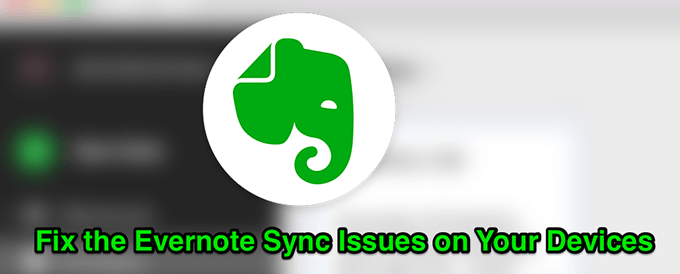
Überprüfen Sie, ob die Evernote-Server sind ausgefallen
Einer der möglichen Gründe, warum Evernote auf Ihren Geräten nicht synchronisiert wird, ist die Ausfallzeit der Evernote-Server. Wie Sie vielleicht bereits wissen, werden Ihre Notizen beim Synchronisieren zuerst an die Server der App gesendet, und dann laden Ihre anderen Geräte Ihre neuesten Notizen von dort herunter.
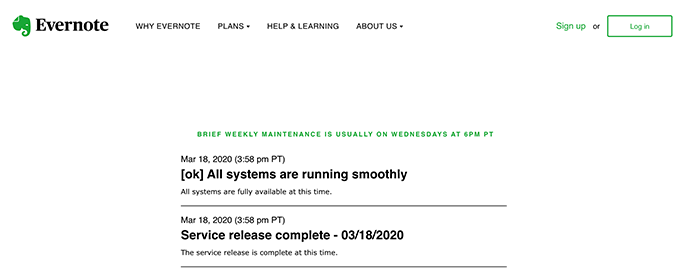
Evernote hat tatsächlich eine Webseite erstellt Ihnen den Status ihres Dienstes mitteilen. Sie können Gehe zur Seite und selbst herausfinden, ob einer ihrer Dienste vor einem Ausfall ist. Wenn Sie feststellen, dass etwas nicht funktioniert, müssen Sie warten, bis es wieder einsatzbereit ist.
Wenn es für alle Dienste in Ordnung ist, kann das Problem durch eine andere Ursache verursacht werden Ihre Geräte.
Stellen Sie sicher, dass Sie die maximale Anzahl von Geräten nicht überschritten haben.
Evernote bietet mehrere Pläne an. Je nachdem, welchen Plan Sie verwenden, haben Sie einen bestimmte Anzahl von Geräten, die Ihr Evernote-Konto verwenden können. Wenn Sie dieses Limit für Ihren Kontotyp überschritten haben, können Sie Ihre Notizen wahrscheinlich nicht mehr auf Ihren Geräten synchronisieren.
In_content_1 all: [300x250] / dfp: [640x360]->Eine Möglichkeit, das Problem zu beheben, besteht darin, Ihr Konto zu überprüfen und die Geräte zu entfernen, die nicht mehr mit Ihrem Konto verknüpft werden sollen.
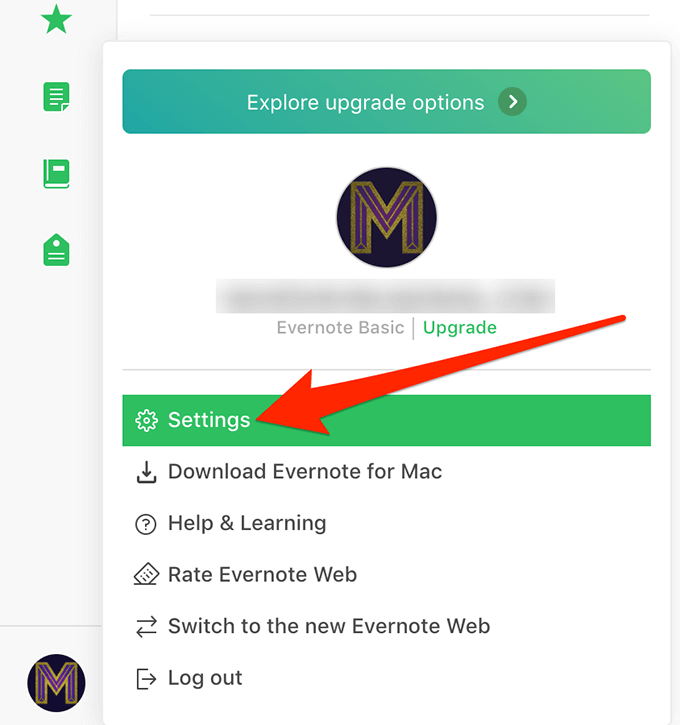
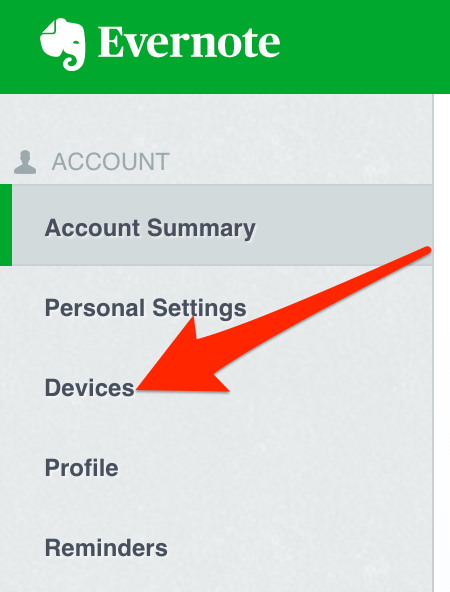
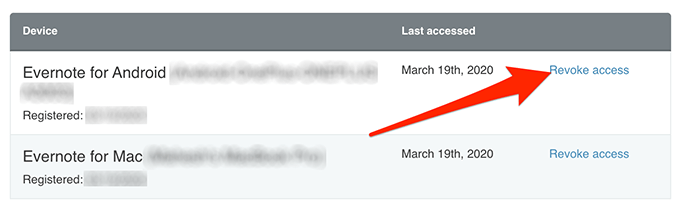
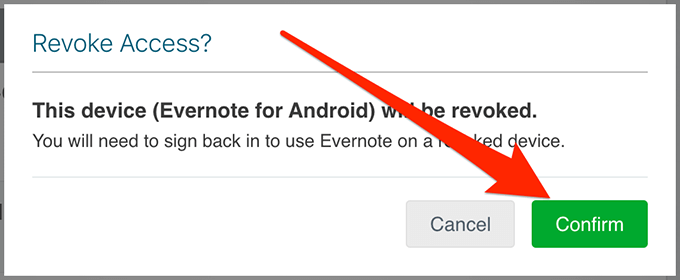
Installieren Sie die Evernote-App auf Ihren Geräten neu
Manchmal müssen Sie nur Deinstallieren Sie die App auf Ihrem Gerät tun, um ein Problem zu beheben, und es dann von der offiziellen Website neu installieren. Dadurch werden problematische Dateien für die App gelöscht und es besteht eine neue Möglichkeit, neue Konfigurationen zu erstellen.
Evernote auf dem iPhone neu installieren

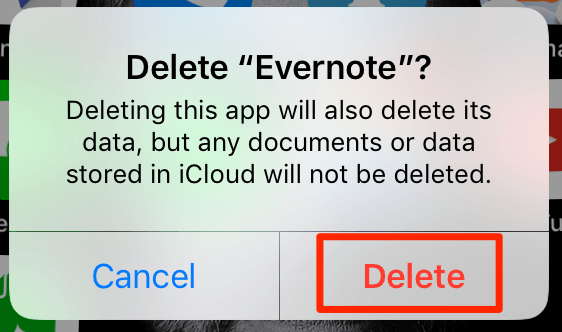
Evernote unter Android neu installieren
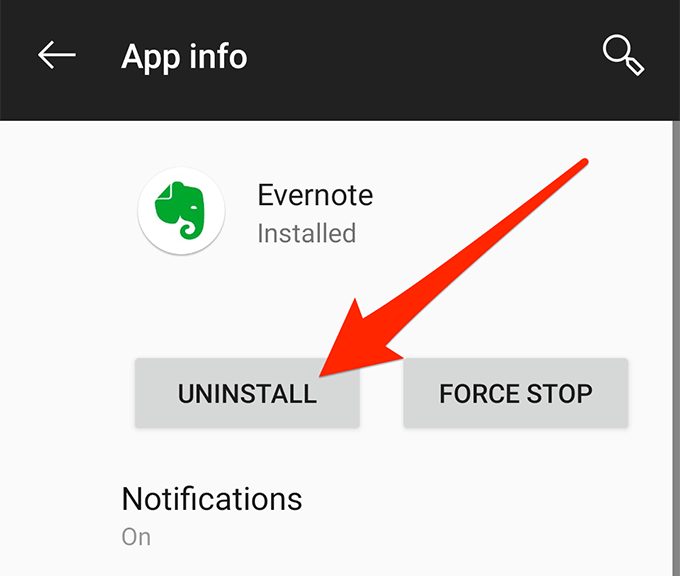
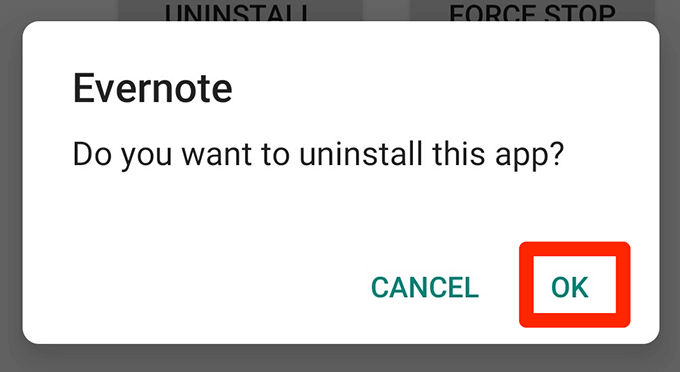
Evernote unter Windows neu installieren
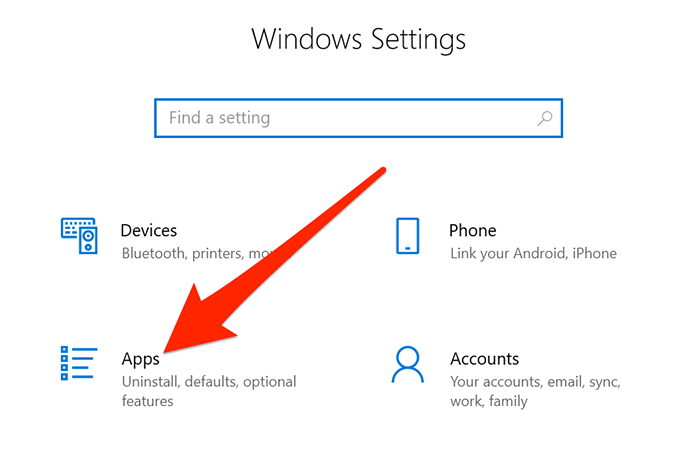
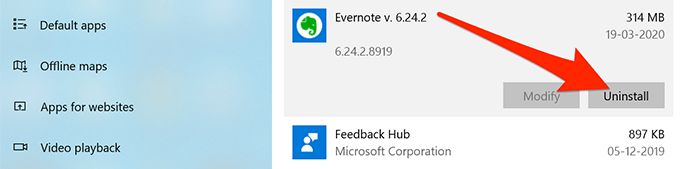
Evernote auf Mac neu installieren
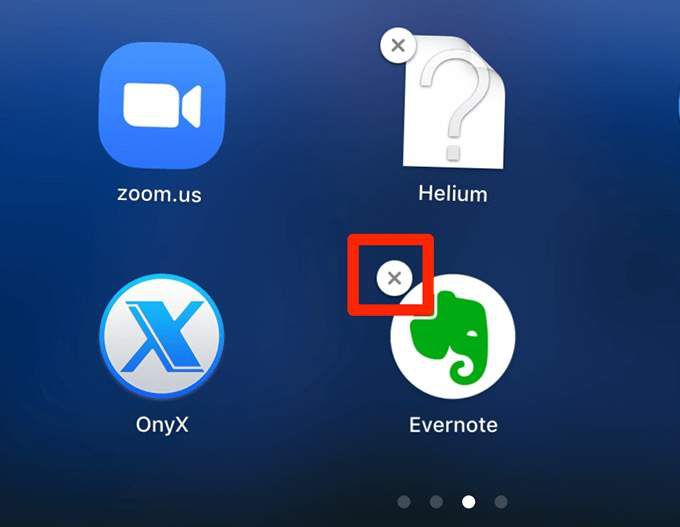
- Klicken Sie auf Löschen, um die App zu entfernen.
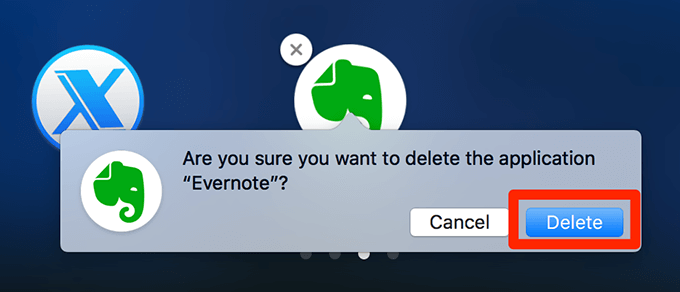
Leeren Sie den Evernote-Papierkorb und synchronisieren Sie ihn dann
Manchmal können die Notizen im Evernote-Papierkorb dazu führen, dass die App nicht synchronisiert wird. Sie müssen den Ordner Stellen Sie sicher, dass sich nichts mehr im Papierkorb Ihrer App befindet und dann versuchen, die App zu synchronisieren.
In der Evernote Desktop App:
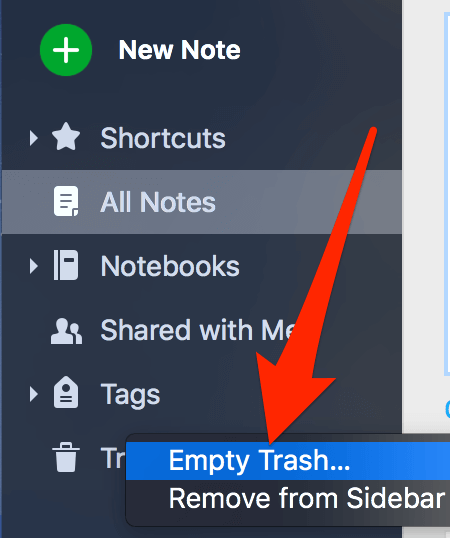
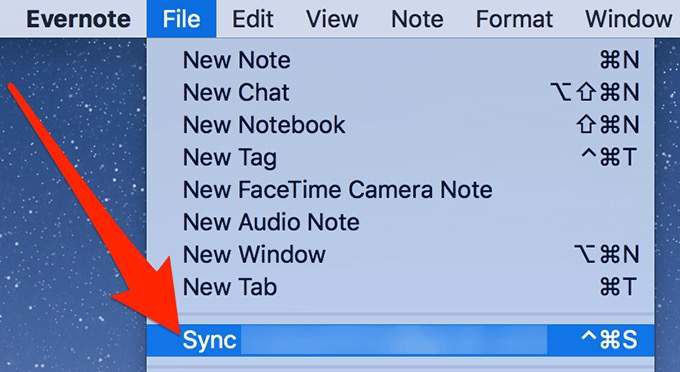
In der Evernote Mobile App:
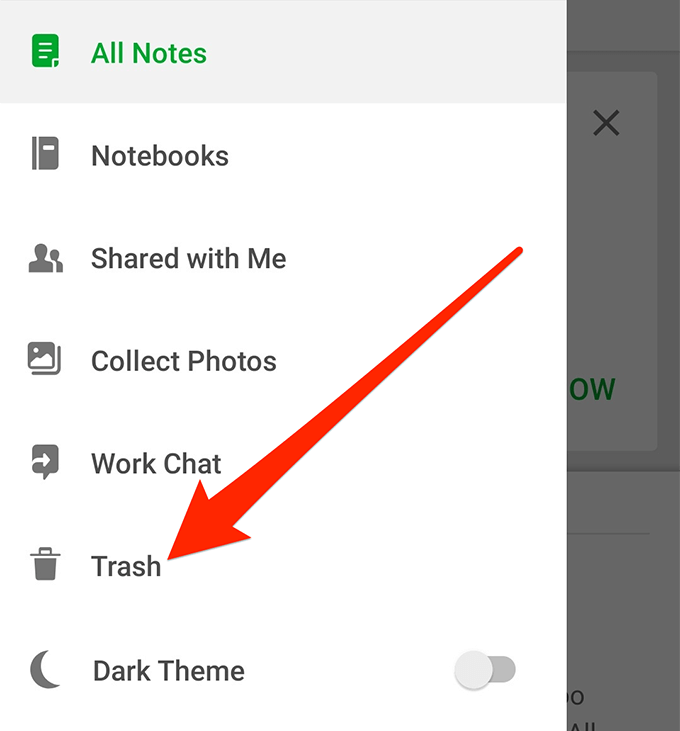
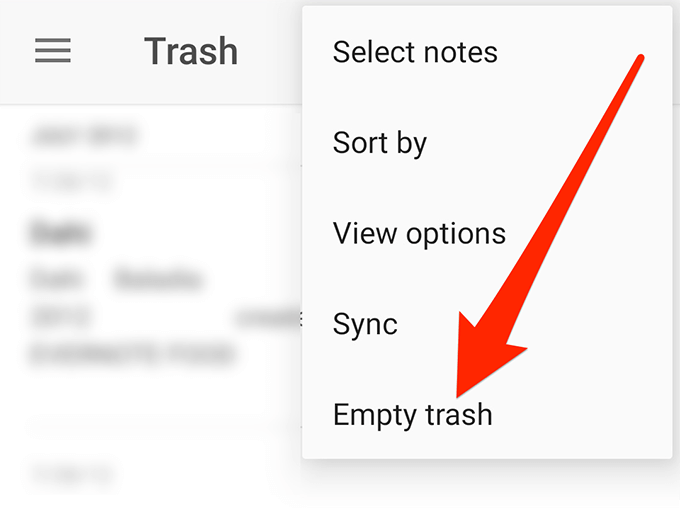
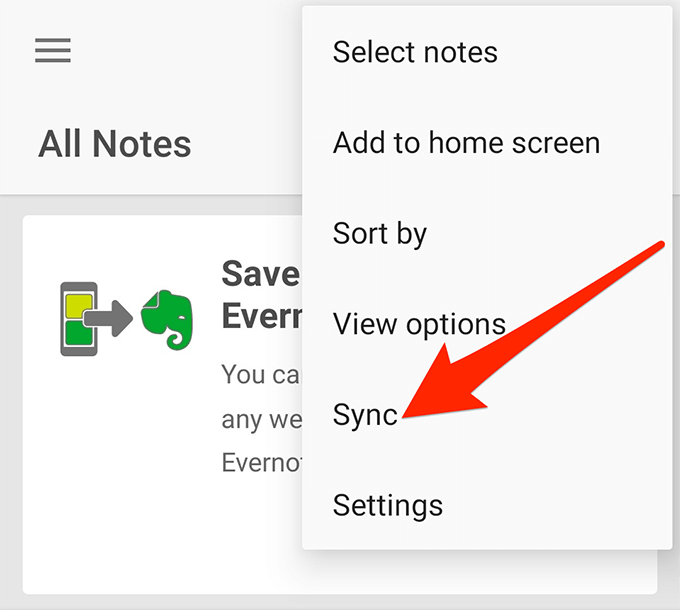
Überprüfen Sie das Aktivitätsprotokoll und löschen Sie die problematischen Notizen
Die Evernote-App ist aktiviert Ihre Geräte führen tatsächlich ein Protokoll aller Aktionen, die in der App ausgeführt werden. Es enthält auch die Fehlermeldungen. Mit diesen Informationen können Sie herausfinden, warum das Problem mit der Evernote-Synchronisierung auf Ihrem Gerät verursacht wird.
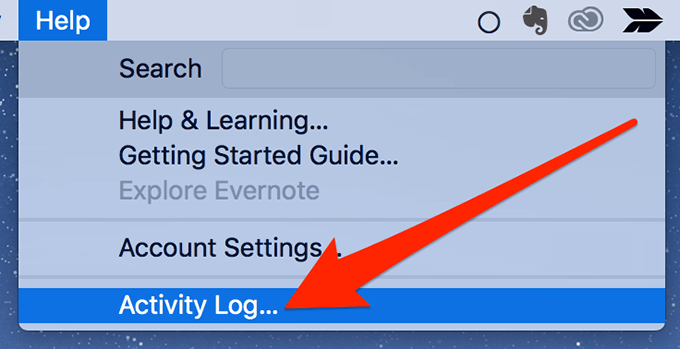
Wenn Sie eines dieser Wörter finden, prüfen Sie, ob als nächstes ein Notenname erwähnt wird zu ihnen. Wenn dies der Fall ist, kann diese Notiz der Grund sein, warum Sie Ihre App nicht synchronisieren können.
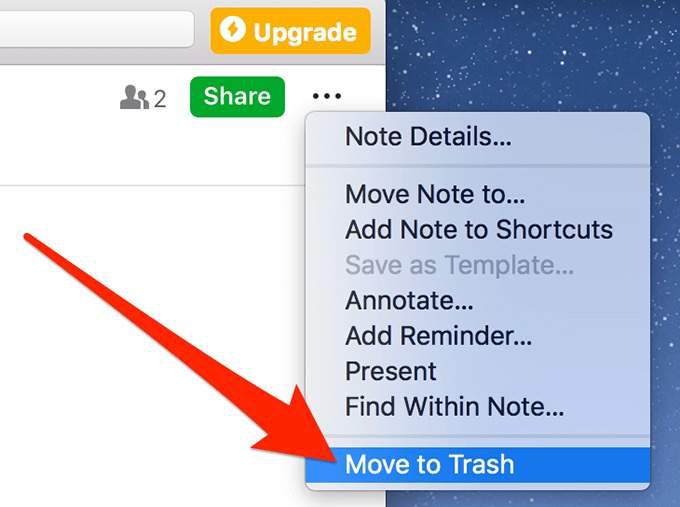
Starten Sie Ihre Geräte neu
Sie haben wahrscheinlich schon oft von technischen Teams gehört, die Sie auffordern, Ihre Geräte neu zu starten, wenn ein Problem mit Ihren Computern auftritt. Während ein Neustart das Problem nicht direkt behebt, werden viele der temporären Einstellungen und Dateien auf Ihrem Computer zurückgesetzt. Dadurch werden häufig viele kleinere Probleme auf dem Gerät behoben.
Auch wenn es nicht funktioniert hat, verlieren Sie nichts.
Deaktivieren einer Option in Internet Explorer auf Windows-PCs
Ein Bei Windows-PCs basiert die Evernote-Synchronisierungsfunktion auf Internet Explorer. Damit es funktioniert, müssen Sie sicherstellen, dass Sie den IE nicht gebeten haben, offline zu bleiben.
Wenn dies der Fall ist, können Sie dies wie folgt beheben.
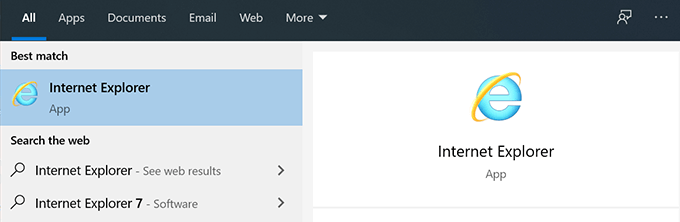
Wenn Evernote nicht synchronisiert wird, kann dies den Benutzern große Unannehmlichkeiten bereiten, die sich bei ihren Notizen machen Aufgaben ausschließlich darauf verlassen. Wir hoffen sehr, dass unser Handbuch Ihnen hilft, das Problem zu beheben und Ihre Notizen auf allen Ihren Geräten zu synchronisieren.
Wenn das Problem für Sie behoben wurde, möchten wir Sie darüber informieren. Bitte lassen Sie es uns in den Kommentaren unten wissen.